
SBI証券の「スマホ株アプリ」や「ハイパーSBI2」を使った、IFDOCO注文のやり方を教えて欲しいなあ。
IFDOCO(イフダンオーシーオー)注文は通常の注文とは違って、条件設定が難しそうで、よく分かってないんだよね。
これが使えるようになれば、例えば出勤前に注文を入れておいたりできるから、すごく便利そうな機能だなって思う。
だって、約定した後に勝手に利確も損切りもしてくれるんでしょ!?
初心者の自分にも分かるように教えて貰えると助かる!
こんな方にオススメの記事です。
【この記事で分かること】
- SBI証券でIFDOCO注文をやる方法
- ハイパーSBI2を使った方法
- スマホ株アプリを使った方法
- まず最初は、通常の「指値」「成行」「逆指値」注文に慣れるべき

SBI証券で口座を開設し、株取引をしている私が解説します!
スマホとPCどちらのやり方も解説しますので、良ければ参考にどうぞ!
【前置き】通常の注文「指値」「成行」「逆指値」はばっちり?
普段私のブログでは、結論からお話しするように心がけております。
ただ、今回の記事に関してはあえてそうしません。スミマセン。
なぜかというと、「IFDOCO(イフダンオーシーオー)注文」を理解するためには、ある程度株取引や株用語に慣れている必要があるからです。おそらく結論から話したところで全く意味が分からないでしょう。

もちろん…
「既にIFD注文もOCO注文も知ってる!自分は株の知識もあるから大丈夫そう!」
という方は、前置きを飛ばして本題をご覧いただければOK。
逆に「IFDってなんだ?」「OCOってなんだ?」と思った方は、ちょっと遠回りにはなりますが、前置きから順にご覧いただけると理解がスムーズかなと思います。
【大前提】通常の注文は迷いなくできますか?
IFDOCO注文は条件付きの特殊注文であるため少し複雑です。
「もし株価がこうなったらこうだけど、逆にこうなったらこっち!」みたいな注文です。
最低限の前提条件として、通常の注文「指値」「成行」「逆指値」を迷いなく、ミスなく、スムーズに行えるようにしましょう。
そもそもですが、
が理解できていないと、IFDOCO注文は難しいと思いますので。
YouTubeにて動画を出してますので、よければ参考にどうぞ!
【分解して考える】「IFD」「OCO」注文とは?

IFDOCO注文は、「IFD(イフダン)」注文と「OCO(オーシーオー)」注文の組み合わせです。連携技です。
そのため、IFDOCO注文を理解するためには、さきに「IFD」「OCO」の動き・使い方を知っておく必要があります。
本記事の本題は「IFDOCO注文」であるため、サクッと解説します。
IFD(イフダン)注文とは?
IFD注文とは何か?
詳しくは【SBI証券】買いと売りを同時にセット!「IFD注文」のやり方 にて解説しておりますが、概要だけ引用して紹介します。
IFD注文はこれから買い注文を出す方で、日中も相場を見ることが難しい状況で活躍します。
現物注文の場合、買付注文と売却注文を同時にセットし、買付注文が約定したら、売却注文を発注します。
買付注文約定後、売却注文の価格まで上昇した場合に利益確定をします。引用:SBI証券
簡潔にまとめると…
というのがIFD注文です。
OCO(オーシーオー)注文とは?
OCO注文とは何か?
詳しくは【SBI証券】利確と損切りを同時にセット!「OCO注文」のやり方 にて解説しておりますが、概要だけ引用してお伝えします。
OCO注文は、株式を保有しているが日中相場を見ることが難しい状況で活躍します。 現物の売却注文の場合、利益確定の指値と、損切りの逆指値を同時にセットできますので、 損益のリスクを自分でコントロールすることができます。
引用:SBI証券
簡潔にまとめると…
というのがOCO注文です。
IFDOCO注文とは?

で、これら2つを組み合わせたのが「IFDOCO注文」になります。
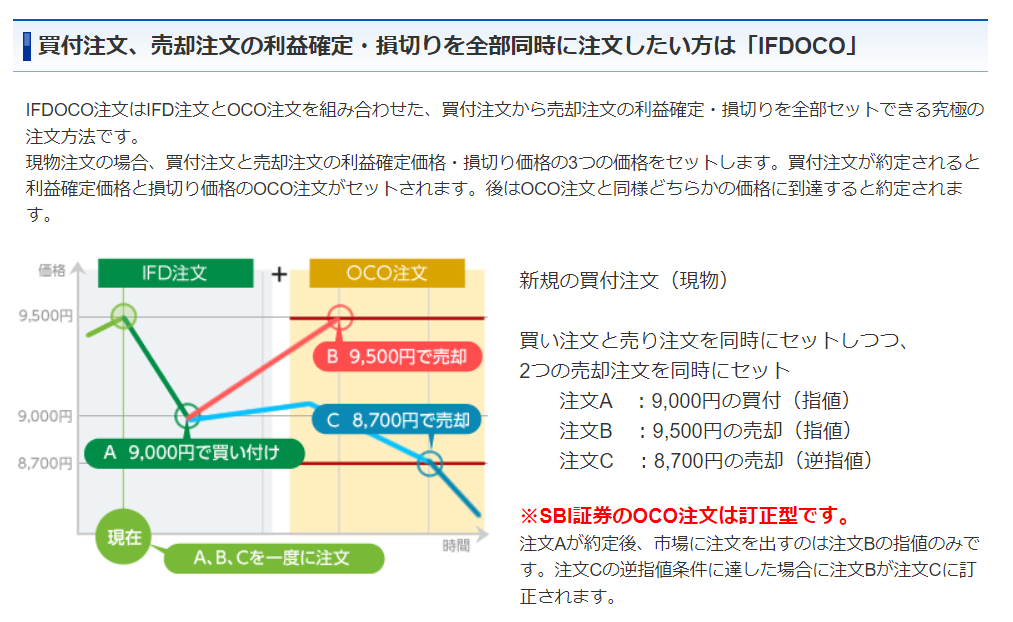
出典:https://faq.sbisec.co.jp/answer/5f2b9139e1201800123f6ee4
要するに…
までを自動でやってくれる超便利な注文がIFDOCO注文なんです!
- ずっとザラ場を見ていられない
- 前場寄付き前に注文を入れておきたい
- 見ていなくても、利益も損失もしっかりリスクコントロールしたい
そんなあなたに、IFDOCO注文をオススメします。会社員必見。
【SBI証券】ハイパーSBI2&アプリでIFDOCO注文のやり方解説

前置きが非常に長くなりましたが、ここから本題へ移っていきます。
やり方を解説する順番は以下の通り。
- PC用「ハイパーSBI2」を使ったIFDOCO注文のやり方
- スマホ用「株アプリ」を使ったIFDOCO注文のやり方

それではいってみましょうー!
※今回は例として、現物買い注文でやってみます。
※通常の注文は慣れている体で進めます。
PC用「ハイパーSBI2」を使ったIFDOCO注文のやり方
取引タブをクリック
ハイパーSBI2ツールバーから「取引」タブをクリック
※個別銘柄タブやフル板からではできません。
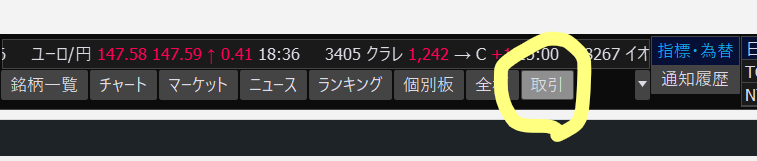
IFDOCO注文作成画面
画面右側の「取引ホップアップ」が開きます。
今回は、利確損切りポイントもあわせて説明するために、一緒にチャートも開いています。
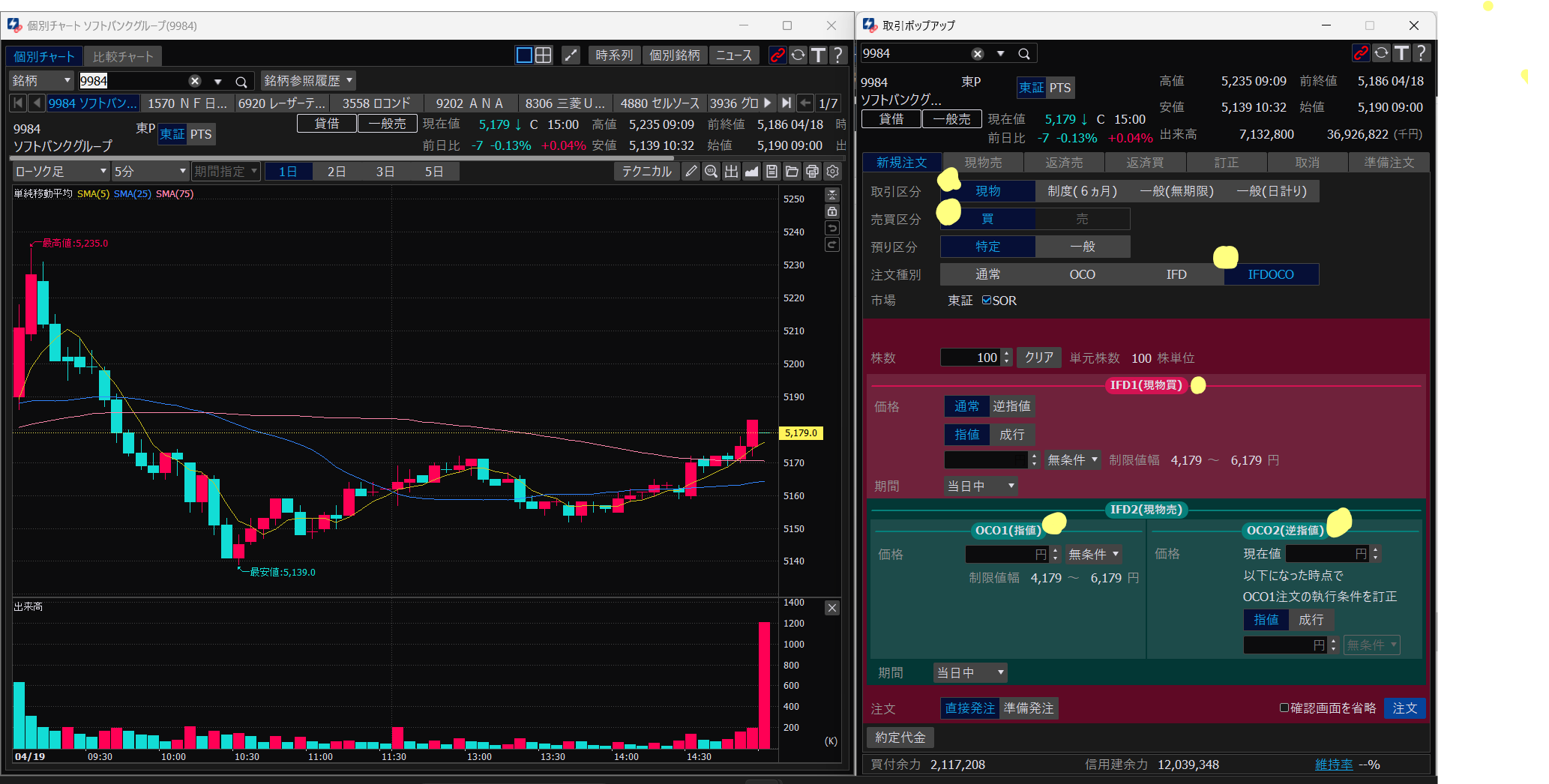
例として、9984ソフトバンクグループでやってみます。
入力していくのは“黄点”を打った場所です。
まずは「現物」「買」「特定」「IFDOCO」まで設定しました。
今回のシナリオ
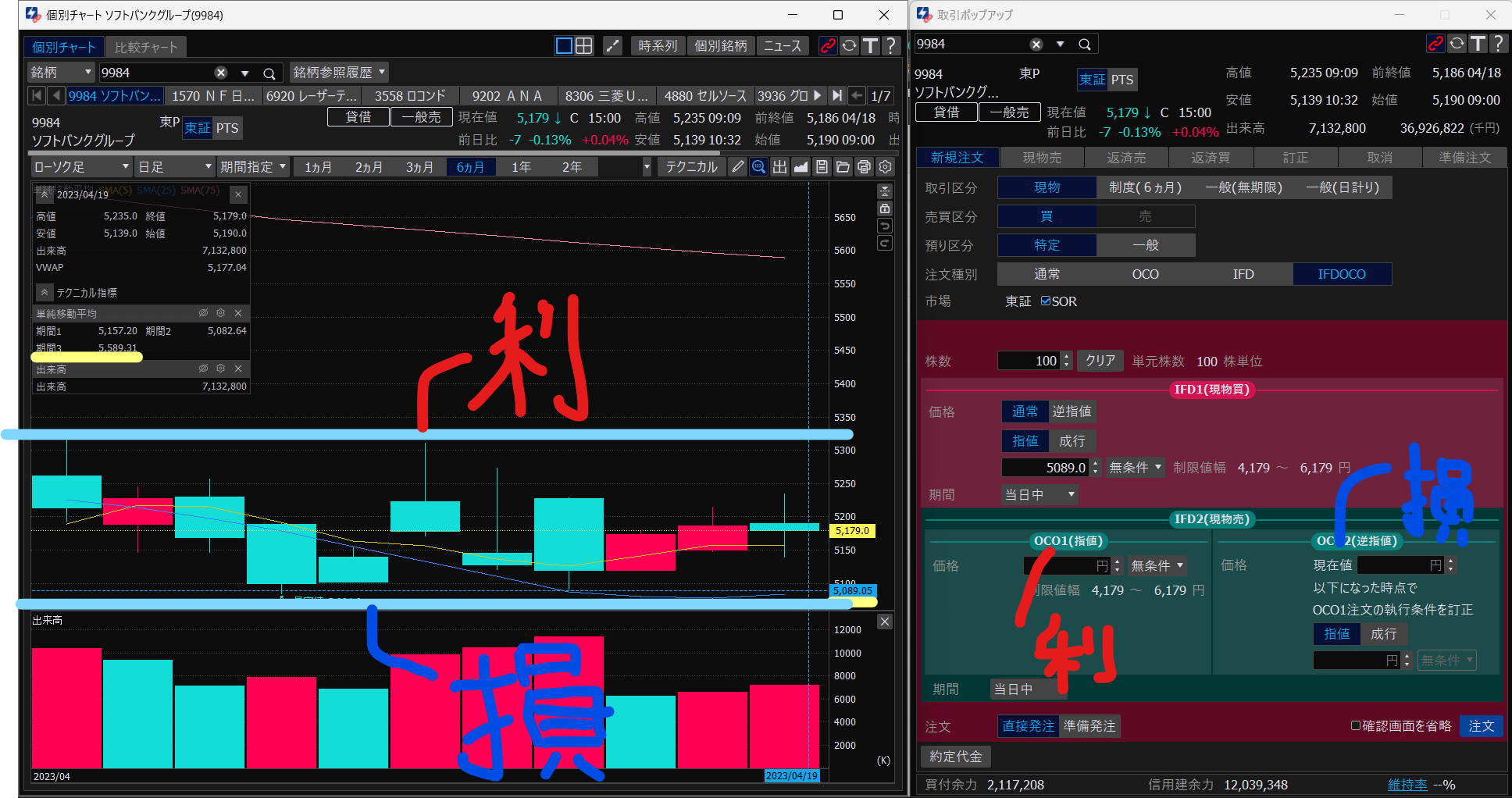
水色の平行線をボックスと捉え、ボックス天井付近で利確、底抜けで損切りを想定します。
- 最初の指値買いポイントは中期移動平均線(青線)の少し上 @5089
- 損切りを@5050
- 利確を@5300
IFD1(現物買)に買いたい価格を入力
まず、上部赤枠内の[IFD1(現物買)]のところに、自分が拾いたい価格(例:@5089)で注文します。
今回は現在値より下がったところで待つので「指値」ですね。
(上抜けを狙った買いなら「逆指値」です。)
IFD2(現物売)に利確・損切りの値を入力
次、緑枠内の[IFD2(現物売)]を設定していきます。
- [OCO1(指値)]部分に利確したい価格を入力
- [OCO2(指値)]部分に損切りしたい価格を入力
[OCO1(指値)]部分に利確したい価格を入力

ボックスの天井付近で利確を想定。@5300。
[OCO2(指値)]部分に損切りしたい価格を入力
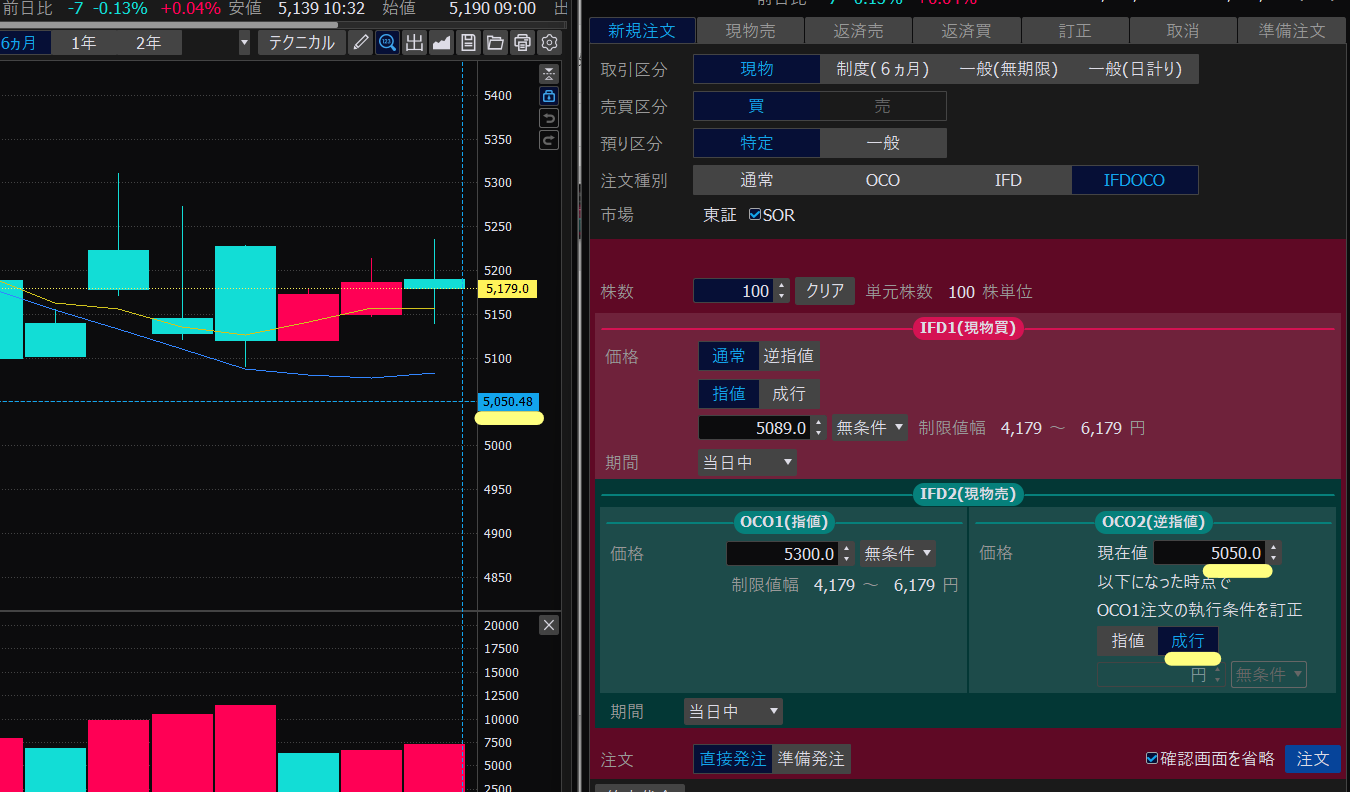
ボックスの下値支持線底抜けで損切りを想定。@5050。
確実に売り払いたいので「成行」にしてます。
利確・損切り時の動き
利確時のイメージ
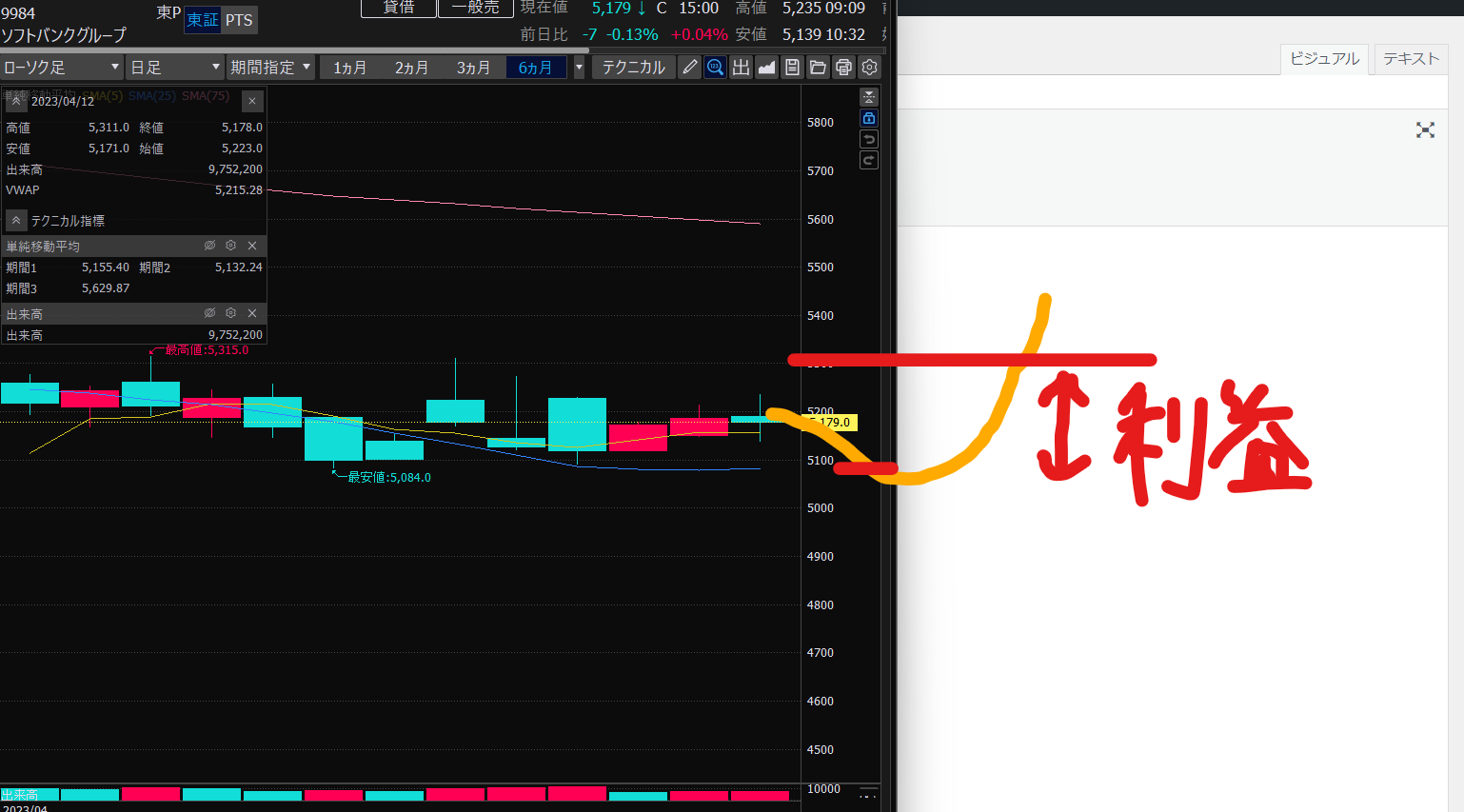
- @5089の買い値まで下がり、約定。
- そこから下落が止まり、損切りの逆指値まで到達する前に上昇。
- 見事@5300まで上昇したため、利確してフィニッシュ!
損切り時のイメージ
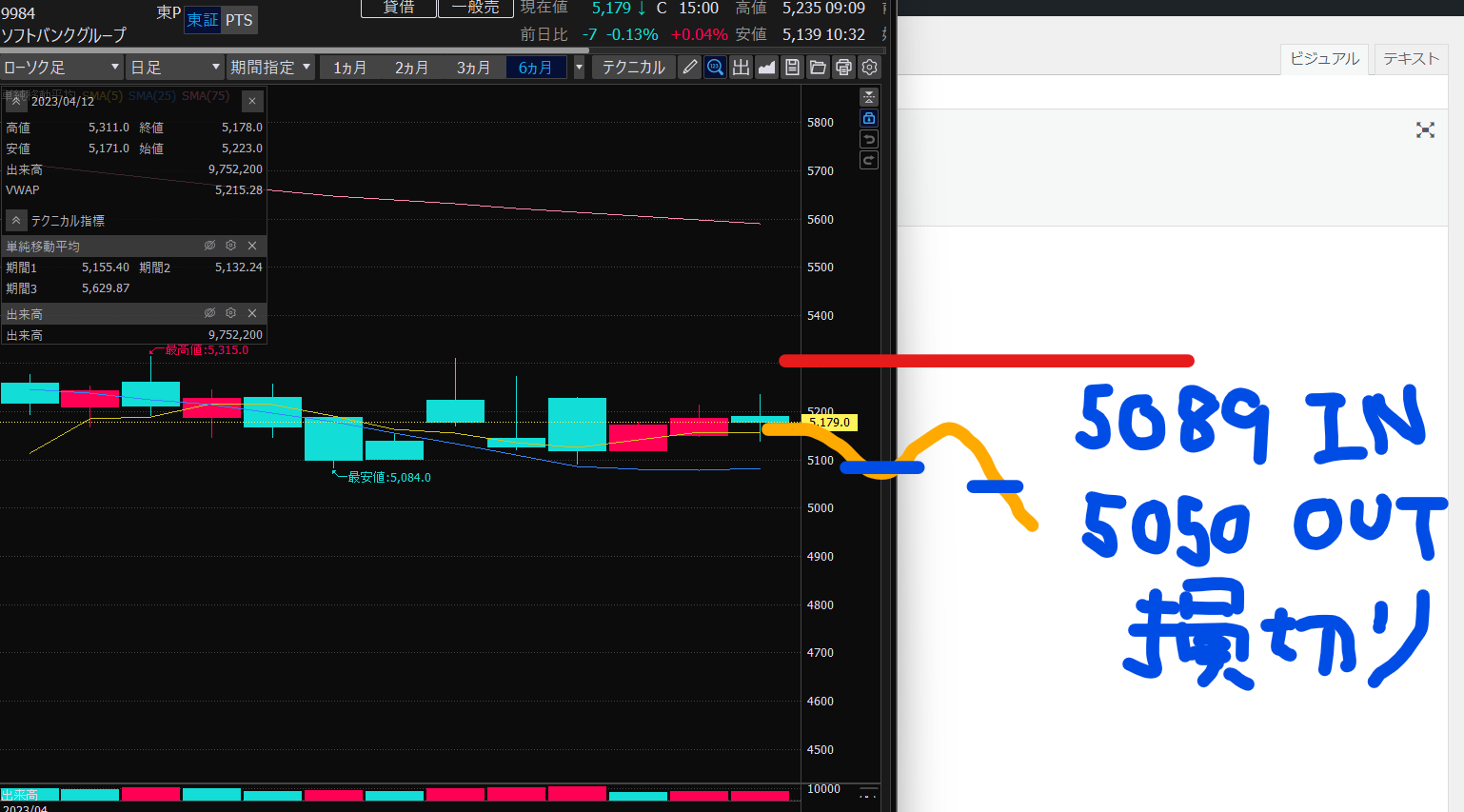
- @5089の買い値まで下がり、約定。
- そこから下落が止まり、一旦上昇して上を目指すように見えたが、再度下落へ転じる。
- ボックスの下値支持線まで到達し、逆指値発動。@5050で損切りフィニッシュ。
IFDOCO注文を使えば、注文を出した後に放置していても、こんな感じで自動で損切り・利確を行ってくれるので便利です。
スマホ用「株アプリ」を使ったIFDOCO注文のやり方
もちろんスマホ株アプリでもIFDOCO注文はできます。
既に通常の取引は慣れている体で、はしょって説明します。
現物買い をタップ
いつもの注文画面から、いつものように「(例)現物買い」をタップ
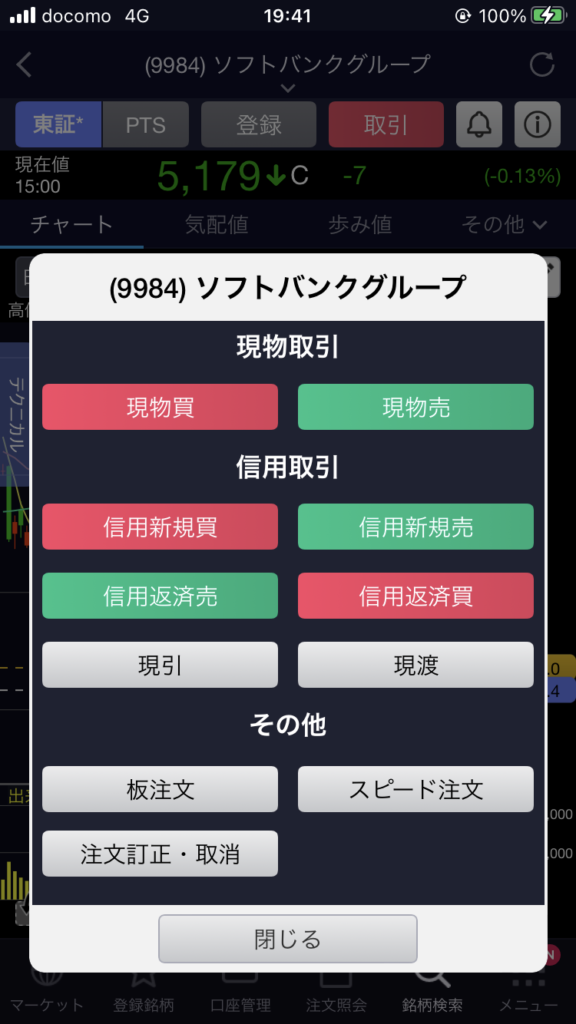
IFDOCO注文を選択
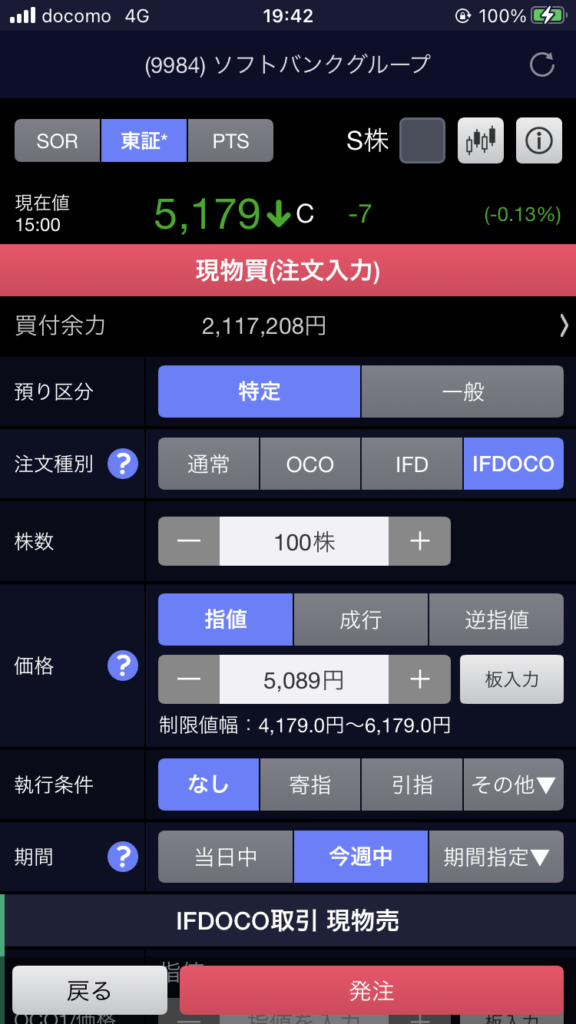
「注文種別」をIFDOCOにた上で、通常の「買い」を入れる時の注文を作ります。
指値@5089とやりました。
利確と損切りポイントの設定
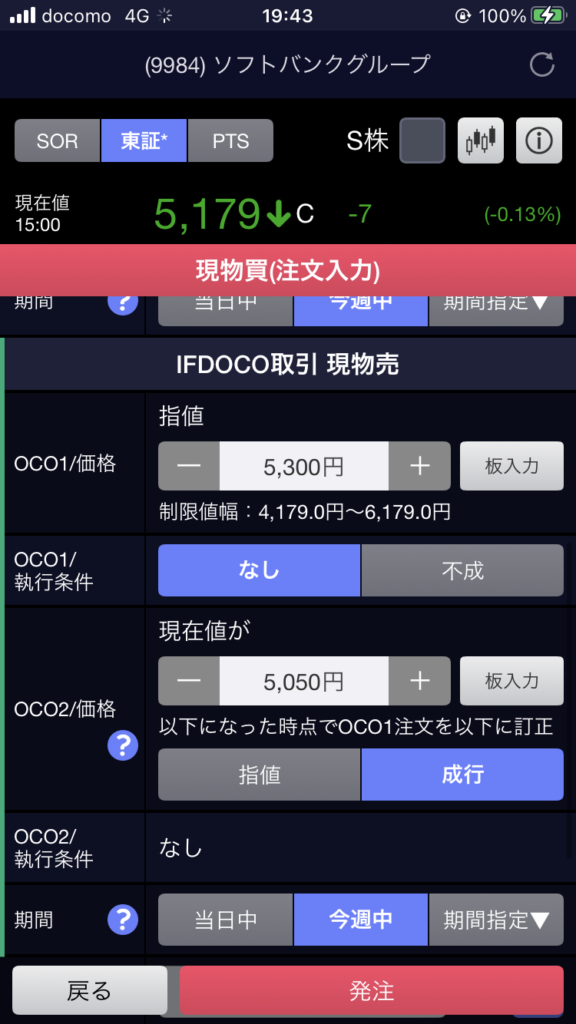
以降、OCO注文による利確・損切りポイントの設定です。
- OCO1/価格
→利確したい価格を入力
※“不成”とは、引けまでに指値が刺さらなかった場合に引けで自動的に成行注文となり執行されます。 - OCO2/価格
→損切りしたい価格を入力
あとは注文を残しておきたい期間を設定して、発注すればOKです。
あらためて上から順に、
と設定する!と覚えればいいですね。
まとめ
最後に、本記事の要点をまとめます。
【SBI証券|ハイパーSBI2&アプリでIFDOCO注文のやり方解説】
- IFDOCO注文は「IFD」と「OCO」の組み合わせ業
- 株を買う→利確の売り or 損切りの売り を自動でやってくれる
- ただ、いきなりIFDOCOをやろうとすると難しいので、通常の注文に慣れてからがオススメ
- ハイパーSBI2の場合、[取引]タブから[IFDOCO]を選択し、注文を作る
- スマホ株アプリの場合、いつもの注文画面で[IFDOCO]を選択し、注文を作る
というわけで、難しい内容かもしれませんが、少しでも参考になれば幸いです。
使い始めると結構便利な注文方法です。会社員の方はぜひ、出勤中の電車の中ででも使ってみて下さい。(笑)
ご覧いただきありがとうございました!



